jdk环境变量配置不成功的原因 jdk环境变量配置不成功解决方法
jdk环境变量配置不成功的原因?jdk环境变量在设置了成功之后,有很多的用户遇到了配置不成功的情况导致了功亏一篑,其实这个方法需要在dos中去进行配置解决,来看看jdk环境变量总是配置不成功解决方法吧。
jdk环境变量配置不成功解决方法
1、首先按下快捷键“win+r”打开运行,输入cmd。
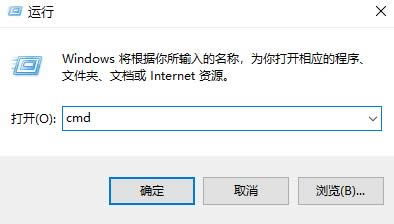
2、然后输入:SET JAVA_HOME=C:\Program Files\Java\jdk1.8.0_77
大家需要根据自己的jdk安装目录来进行填写。
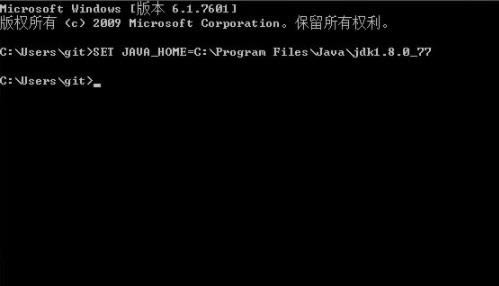
3、然后继续输入:SET CLASSPATH=%JAVA_HOME%\lib
并且按下回车键。
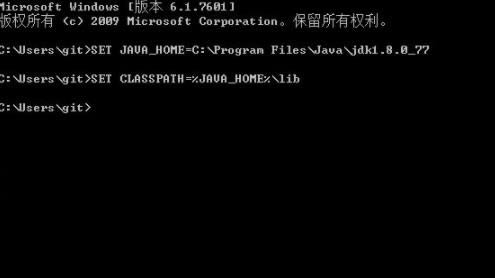
4、在输入:SET Path=%JAVA_HOME%\bin,并按下回车键。
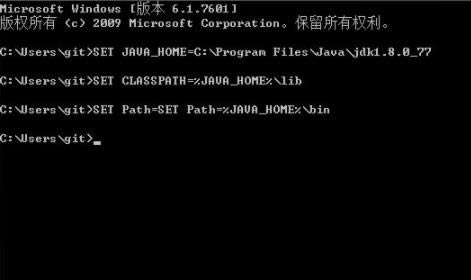
5、最后尝试一下“javac”即可成功的获取信息。
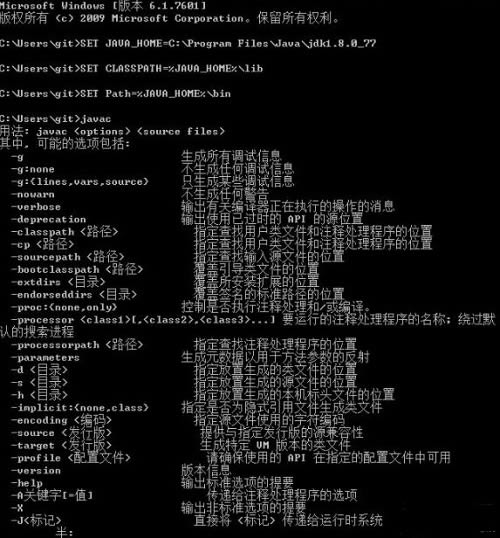
jdk环境变量配置完要重启吗?
答:jdk环境变量配置完不要重启。
在设置环境变量的时,上面的是某个用户的环境变量,下面是系统的环境变量
如果设置的是某个用户的环境变量,就得重启,而系统的环境变量就不用重启!
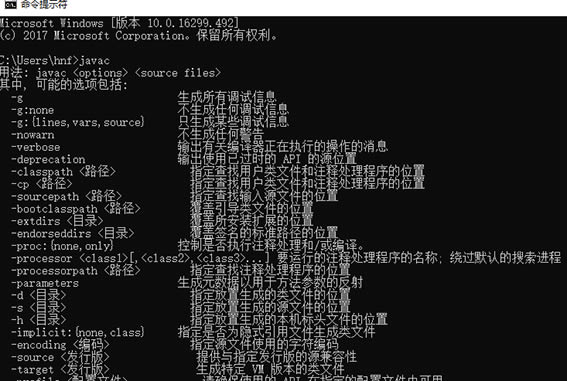
jdk环境变量配置相关介绍
1、修改环境变量之后,如果受影响的是应用程序,那么只要简单地重新启动此应用程序,
2、环境变量的修改就会反映到该程序中,而不必重新启动计算机
3、但是,如果受影响的是系统服务,就必须重新启动才能将环境变量的修改反映到系统服务中,
4、因为没有办法在不重启计算机的情况下重新启动系统服务管理器。

以上就是jdk环境变量配置不成功的原因?jdk环境变量配置不成功解决方法的详细内容,更多关于jdk环境变量配置不成功的资料请关注电脑系统之家其它相关文章!
最新推荐
-
excel怎么把一列数据拆分成几列 excel一列内容拆分成很多列

excel怎么把一列数据拆分成几列?在使用excel表格软件的过程中,用户可以通过使用excel强大的功能 […]
-
win7已达到计算机的连接数最大值怎么办 win7连接数达到最大值

win7已达到计算机的连接数最大值怎么办?很多还在使用win7系统的用户都遇到过在打开计算机进行连接的时候 […]
-
window10插网线为什么识别不了 win10网线插着却显示无法识别网络

window10插网线为什么识别不了?很多用户在使用win10的过程中,都遇到过明明自己网线插着,但是网络 […]
-
win11每次打开软件都弹出是否允许怎么办 win11每次打开软件都要确认

win11每次打开软件都弹出是否允许怎么办?在win11系统中,微软提高了安全性,在默认的功能中,每次用户 […]
-
win11打开文件安全警告怎么去掉 下载文件跳出文件安全警告

win11打开文件安全警告怎么去掉?很多刚开始使用win11系统的用户发现,在安装后下载文件,都会弹出警告 […]
-
nvidia控制面板拒绝访问怎么办 nvidia控制面板拒绝访问无法应用选定的设置win10

nvidia控制面板拒绝访问怎么办?在使用独显的过程中,用户可以通过显卡的的程序来进行图形的调整,比如英伟 […]
热门文章
excel怎么把一列数据拆分成几列 excel一列内容拆分成很多列
2win7已达到计算机的连接数最大值怎么办 win7连接数达到最大值
3window10插网线为什么识别不了 win10网线插着却显示无法识别网络
4win11每次打开软件都弹出是否允许怎么办 win11每次打开软件都要确认
5win11打开文件安全警告怎么去掉 下载文件跳出文件安全警告
6nvidia控制面板拒绝访问怎么办 nvidia控制面板拒绝访问无法应用选定的设置win10
7win11c盘拒绝访问怎么恢复权限 win11双击C盘提示拒绝访问
8罗技驱动设置开机启动教程分享
9win7设置电脑还原点怎么设置 win7设置系统还原点
10win10硬盘拒绝访问怎么解决 win10磁盘拒绝访问
随机推荐
专题工具排名 更多+





 闽公网安备 35052402000376号
闽公网安备 35052402000376号